Trasferisci le tue foto dall’iPod al computer/iPhone/iPad/iPod
Hai bisogno di trasferire le tue foto dal tuo iPod al tuo PC, iPhone, iPad o un altro iPod? Questo ti aiuta a mantenere un backup delle tue foto in ogni momento e consente anche una facile accessibilità. Puoi creare un backup di tutti i tuoi dati in un unico dispositivo. Ti aiuta a formare una libreria combinata di tutte le tue raccolte di foto, permettendoti di ordinarle in modo più completo. Quindi, se hai bisogno di trasferire le tue foto dal tuo iPod al tuo PC o iPhone o iPad, come procedi? Ci sono modi semplici per farlo. A volte, tali strumenti software possono rendere il lavoro più facile e veloce. Puoi trasferire foto da iPod a computer facilmente.
Le istruzioni per il trasferimento dall’iPod al computer, dall’iPod Touch all’iPhone e dall’iPod all’iMac/Mac Book Pro (Air) sono spiegate di seguito, passo dopo passo, per ogni tipo di trasferimento. Il primo mostra come trasferire le foto da un iPad a un PC senza utilizzare alcun software aggiuntivo. Il secondo mostra come trasferire foto da iPod Touch a iPhone con DrFoneTool – Trasferimento telefono (iOS). Vengono inoltre enumerate importanti funzionalità di DrFoneTool – Trasferimento telefonico (iOS). Infine, vengono mostrati i passaggi su come trasferire le foto da iPod a Mac DrFoneTool – Gestione telefono (iOS). È facile da imparare come trasferire foto da iPod a computer da questo articolo.
- Parte 1. Come trasferire le foto dall’iPod al computer con AutoPlay
- Parte 2. Trasferisci foto da iPod Touch a iPhone con DrFoneTool – Trasferimento telefono (iOS)
- Parte 3. Come trasferire foto da iPod a iMac/Mac Book Pro (Air)
Parte 1. Come trasferire le foto dall’iPod al computer con AutoPlay
Questo metodo utilizza la funzionalità di riproduzione automatica integrata nel sistema PC. Ecco i passaggi che devi seguire per importare foto da iPod.
Passaggio 1 Collega l’iPod al PC
Innanzitutto, collega l’iPod al PC utilizzando il cavo del connettore dock dell’iPod.

Passaggio 2 utilizzando la riproduzione automatica
Ora sul tuo PC si aprirà una finestra di AutoPlay. Ci saranno tre opzioni: ‘Importa foto e video’, ‘Scarica immagini’ e ‘Apri dispositivo per visualizzare nuovi file’. Scegli la prima opzione: ‘Importa immagini e video’.
Se l’opzione Autoplay non viene visualizzata, devi assicurarti che la modalità disco sia stata abilitata sul tuo iPod. Per fare ciò, devi aprire iTunes. Nei dispositivi portatili, vedrai il tuo iPod. Nella finestra di riepilogo, scegli il ‘Abilita l’utilizzo del disco‘ opzione. Ora, AutoPlay lo rileverà come un disco e verrà rilevato e visualizzato. Le foto dell’iPod touch sono facili da copiare.

Passaggio 3 Importa le foto dall’iPod al PC
Quindi, seleziona ‘Importa immagini e video‘ opzione. Il tuo trasferimento sarà presto completo.
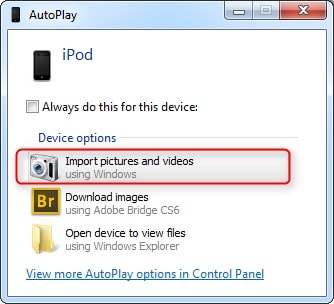
Parte 2. Trasferisci foto da iPod Touch a iPhone con DrFoneTool – Trasferimento telefono (iOS)
DrFoneTool – Phone Transfer (iOS) è uno strumento che ti consente di trasferire file da iPhone, iPad e iPod a un altro. È disponibile in versione pro e gratuita. Ecco alcune caratteristiche chiave:

DrFoneTool – Trasferimento telefono (iOS)
Trasferisci note da iPod Touch a iPhone in 1 clic!
- Trasferisci facilmente foto, video, calendari, contatti, messaggi e musica da iPhone ad Android.
- Abilita il trasferimento da HTC, Samsung, Nokia, Motorola e altri a iPhone X/8/7S/7/6S/6 (Plus)/5s/5c/5/4S/4/3GS.
- Funziona perfettamente con Apple, Samsung, HTC, LG, Sony, Google, HUAWEI, Motorola, ZTE, Nokia e altri smartphone e tablet.
- Pienamente compatibile con i principali fornitori come AT&T, Verizon, Sprint e T-Mobile.
- Pienamente compatibile con l’ultima versione di iOS e Android 10.0
- Pienamente compatibile con Windows 10 e Mac da 10.8 a 10.15.
Di seguito sono riportati i passaggi per trasferire le foto da iPod touch a iPhone:
Passaggio 1 Scarica e installa DrFoneTool – Trasferimento telefonico (iOS) sul tuo PC. Collega il tuo iPod Touch e iPhone, seleziona ‘Trasferimento telefono’ tra i moduli. rispettivamente, al PC.

Passaggio 2 Esporta le foto da iPod touch a iPhone. Dopo aver finito di selezionare le foto sull’iPod touch che desideri trasferire, fai clic sul triangolo sotto il ‘avviare il trasferimento‘ opzione. Scegli di esportare sul tuo iPhone. Il trasferimento sarà presto completato.
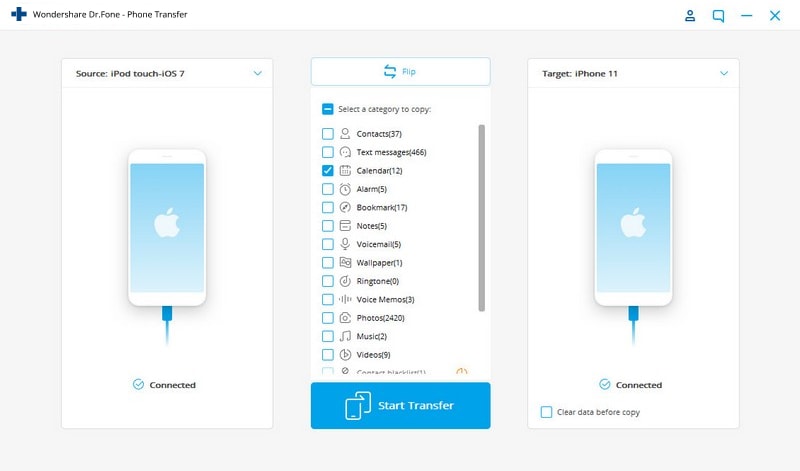
Passaggio 3 Controlla le ‘Foto’ ed esporta le foto da iPod Touch a iPhone

Puoi trovare le foto sull’iPhone che provengono dall’iPod.
Tutorial video: come trasferire foto da iPod touch a iPhone
Nota: con DrFoneTool – Trasferimento telefono (iOS), puoi anche trasferire file dal tuo iPod touch all’iPad, dall’iPad all’iPhone e viceversa. Nel frattempo, è facile imparare a trasferire le foto dall’iPod touch al computer con DrFoneTool – Phone Manager (iOS).

DrFoneTool – Gestione telefono (iOS)
Trasferisci musica dal computer all’iPod/iPhone/iPad senza iTunes
- Trasferisci, gestisci, esporta/importa musica, foto, video, contatti, SMS, app ecc.
- Esegui il backup di musica, foto, video, contatti, SMS, app ecc. Sul computer e ripristinali facilmente.
- Trasferisci musica, foto, video, contatti, messaggi, ecc. da uno smartphone all’altro.
- Trasferisci file multimediali tra dispositivi iOS e iTunes.
- Supporta tutti i modelli di iPhone, iPad e iPod touch con qualsiasi versione di iOS.
Parte 3: Come trasferire foto da iPod a iMac/Mac Book Pro (Air)
Puoi usare il tuo iPod anche in modalità disco. La modalità disco è una delle modalità più semplici su cui operare. Puoi trasferire facilmente musica e foto da iPod a iMac/Mac Book Pro (Air).
Passaggio 1 Abilita la modalità disco
Innanzitutto, devi impostare il tuo iPod originale in modalità disco. Per fare ciò, devi collegare il tuo iPod al tuo Mac. Quindi, apri iTunes e seleziona il tuo iPod dal menu dei dispositivi. Quindi seleziona la scheda Riepilogo. Quindi vai alla sezione delle opzioni e fai clic su Abilita utilizzo disco.

Passaggio 2 Apri iPod su Mac
Sarai in grado di localizzare l’iPod sul desktop. Aprilo sul tuo Mac e tutti i tuoi file verranno visualizzati lì.

Passaggio 3 Seleziona le foto
Seleziona le foto che desideri copiare dal tuo iPod al Mac. Le immagini saranno nella cartella chiamata Foto, ma potranno anche essere archiviate altrove. Trovali e selezionali.
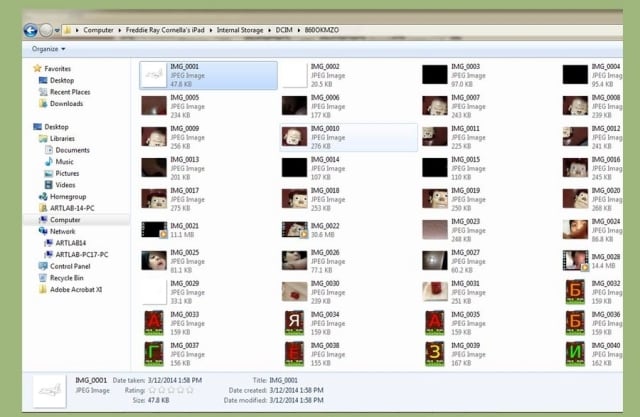
Passaggio 4 Copia le immagini
Fare clic sui file di immagine e quindi premere Comando e C per copiare le immagini. Trova un luogo o una cartella in cui archiviare le immagini, quindi premi Comando e V sulla tastiera. Puoi usare Comando e il tasto X se vuoi rimuovere le immagini dall’iPod.

Passaggio 5 Inizia il trasferimento
La copia inizierà e richiederà un po’ di tempo se si trasferiscono più immagini insieme. Puoi tenere traccia del tempo rimanente stimato guardando la barra di avanzamento.
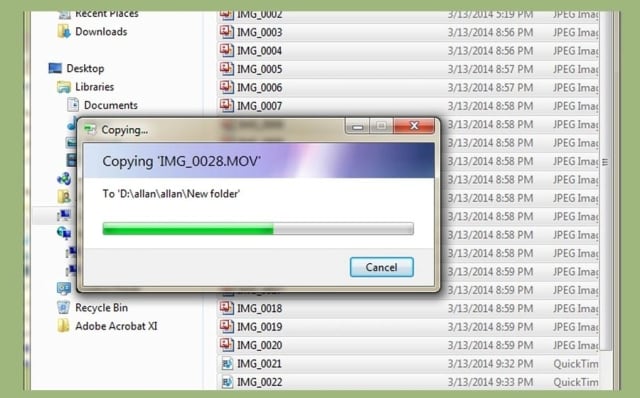
Passaggio 6 Espellere il dispositivo
Ora devi espellere il tuo iPod per mantenere i tuoi dati al sicuro prima di scollegarlo dal tuo Mac. Per fare ciò, premi il pulsante destro del mouse sull’icona del tuo iPod sul desktop e fai clic su Espelli. Ora puoi estrarre il cavo USB.

Il trasferimento ora è riuscito.
È estremamente facile trasferire file tra vari dispositivi. Strumenti come Wondershare DrFoneTool – Trasferimento telefono (iOS) rendere questo processo facile e conveniente. Puoi usarlo per trasferire file, foto, video, programmi TV, playlist, da un dispositivo all’altro. Puoi anche trasferire da un dispositivo Apple a un PC con DrFoneTool – Phone Manager (iOS) e viceversa. Tutte le ultime versioni sono supportate, quindi la compatibilità non sarà un problema, puoi copiare facilmente le foto dall’iPod al PC.
ultimi articoli

